Maison >Tutoriel système >Série Windows >Windows 10 démarre avec un écran bleu
Windows 10 démarre avec un écran bleu
- WBOYWBOYWBOYWBOYWBOYWBOYWBOYWBOYWBOYWBOYWBOYWBOYWBavant
- 2023-12-25 18:25:111582parcourir
Le système win10 est un système hautes performances très excellent et intelligent ! Dans des circonstances normales, le système win10 réparera intelligemment divers problèmes pour assurer l'application normale du système ! Mais récemment, de nombreux amis ont signalé que leur système Win10 avait un problème d'écran bleu au démarrage ! Que se passe-t-il? Aujourd'hui, l'éditeur vous propose la solution à l'écran bleu qui ne peut pas entrer sur le bureau au démarrage de Windows 10. Jetons un coup d'œil.

Solution pour l'écran bleu Win10 au démarrage :
Analyse des causes du défaut et suggestions de solutions :
Étapes de fonctionnement :
1. Si vous trouvez un écran bleu au démarrage, essayez d'abord de redémarrer, sinon l'écran bleu persistera. apparaît lorsque vous démarrez. Appuyez rapidement et continuellement sur la touche F8 tout en tournant en cercle, sélectionnez [Mode sans échec] sur l'interface qui apparaît à l'écran et appuyez sur [Entrée] pour entrer en mode sans échec.
2. Si vous pouvez accéder au mode sans échec, cela signifie qu'il y a un conflit logiciel ou une panne du système. Pour le moment, il vous suffit de réinstaller le système.
3. Si vous obtenez toujours un écran bleu après être entré en mode sans échec, il se peut qu'il y ait un problème avec le matériel. À ce stade, vous devez ouvrir le boîtier et vérifier le matériel.
4. S'il y a beaucoup de poussière lorsque vous ouvrez le boîtier, l'écran bleu est parfois causé par la poussière, nous utilisons donc d'abord une brosse ou un ventilateur pour nettoyer la poussière sur le boîtier.
5. Si vous avez toujours un écran bleu après avoir nettoyé la poussière et démarré, retirez la mémoire à l'étape suivante et effacez la mémoire avec une gomme.
6. Si les méthodes ci-dessus ne permettent pas de résoudre le problème, il peut y avoir un problème avec la mémoire elle-même ou avec le disque dur. Il est recommandé de le confier à un établissement de réparation informatique plus professionnel pour la maintenance.
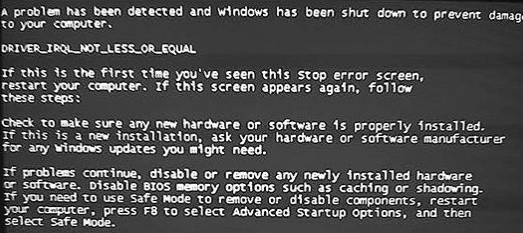
Diverses raisons et solutions à l'écran bleu au démarrage de Win10 :

Raisons possibles : problèmes de mémoire
Analyse des causes : Habituellement, le coupable pouvant provoquer l'écran bleu est un mauvais contact du module de mémoire ou de celui-ci. est là depuis longtemps Causé par la poussière, ce que nous devons faire est donc très simple.
Solution : Débranchez le module de mémoire de la carte mère, puis essuyez-le avec une gomme. Ne le mouillez jamais. Rebranchez-le ensuite sur la carte mère et allumez-le. Si cela ne fonctionne toujours pas, vous pouvez essayer de changer l'emplacement mémoire. Cette opération peut essentiellement résoudre la plupart des problèmes d'écran bleu de l'ordinateur.
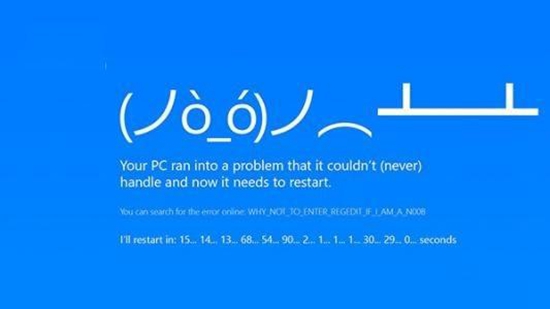
Raisons possibles : problèmes de compatibilité pilote/logiciel
Analyse des causes : Lorsque l'ordinateur a des pilotes avec les mêmes propriétés ou qu'un logiciel incompatible avec le matériel est installé, cela peut provoquer un écran bleu sur l'ordinateur. la solution est la même.
Solution : ouvrez le Panneau de configuration-Programmes-Désinstallez un programme, triez par date pour voir quels logiciels et pilotes ont été installés récemment, désinstallez-les puis redémarrez l'ordinateur. Après cette opération, vous pouvez essentiellement résoudre certains problèmes d'écran bleu de l'ordinateur.
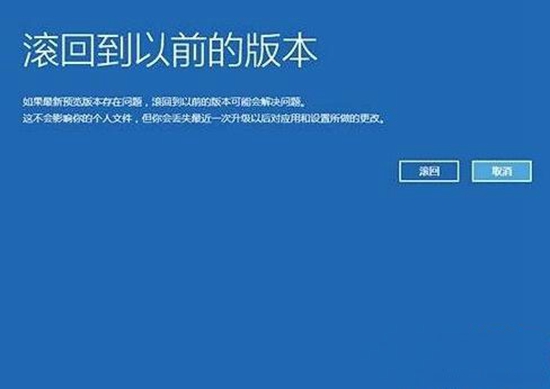
Cause possible : problème de processeur
Analyse de la cause : Éteignez d'abord l'ordinateur et laissez la température du processeur baisser, puis vérifiez si le ventilateur du radiateur du processeur fonctionne normalement et nettoyez-le.
Méthode : Si vous êtes un bon utilisateur d'ordinateur et disposez de tous les outils, vous pouvez retirer le processeur pour voir s'il y a de la graisse silicone entre le ventilateur et le processeur, et la reconstituer de manière appropriée. Si vous utilisez l'ordinateur fréquemment et pendant une longue période, vous devez le refroidir manuellement, par exemple en achetant une grille de refroidissement ou autre. Il y en a beaucoup, et cela peut être fait pour quelques dizaines de yuans
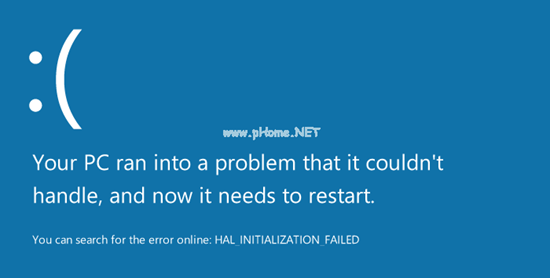
Raisons possibles : Problème de disque dur
Analyse des causes : Lorsque l'ordinateur fonctionne, le disque dur répète constamment les opérations d'écriture et de lecture. Si une anomalie se produit au cours de ce processus, un problème d'écran bleu de l'ordinateur se produira.
Solution : les problèmes de disque dur sont plus difficiles à résoudre. Nous devons d'abord sauvegarder les données importantes du disque dur, puis formater et répartir le disque dur. S'il s'agit d'un disque système, nous devons réinstaller le système.
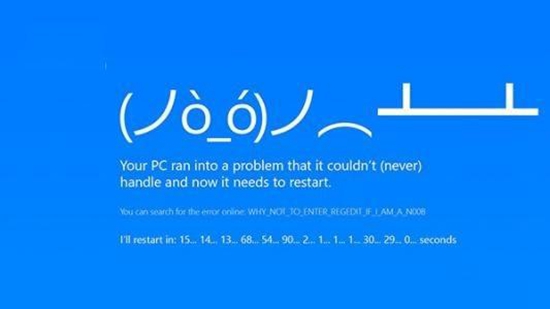
Cause possible : virus informatique
Analyse de la cause : Il existe une autre situation dans laquelle un écran bleu apparaîtra, qui est causée par un virus informatique. Pour cette situation, si vous êtes aussi intelligent que vous, vous le ferez certainement. savoir quoi faire~
Méthode de gestion : soyez courageux et téléchargez un logiciel antivirus De nos jours, il existe de nombreux logiciels antivirus qui peuvent tester l'ensemble de l'ordinateur, puis vérifier minutieusement s'il contient des fichiers menaçants ! .Après avoir nettoyé le virus, tous les correctifs qui doivent être mis à niveau sont également terminés et peuvent également résoudre le problème de l'écran bleu.
Informations relatives à l'écran bleu Win10 au démarrage :
>>>Comment réparer l'écran bleu Win10 0xc000021a ? Comment résoudre le problème de blocage à 100 %
>>>Comment utiliser la commande ? invite à réparer l'écran bleu du système win10
>>>Comment résoudre le redémarrage fréquent de l'écran bleu du système win10
>>>Comment gérer l'écran bleu de Windows 10 qui ne peut pas être allumé
Ce qui précède est le contenu détaillé de. pour plus d'informations, suivez d'autres articles connexes sur le site Web de PHP en chinois!
Articles Liés
Voir plus- Quelles sont les clés de produit pour Windows 10 ?
- Que dois-je faire si mon ordinateur ne s'allume pas ? Sur quelles touches dois-je appuyer ?
- Que dois-je faire si mon ordinateur continue d'apparaître sur l'écran de démarrage ?
- Pourquoi mon ordinateur a-t-il toujours un écran bleu ?
- Que faire si l'ordinateur a un écran bleu 00000007b

